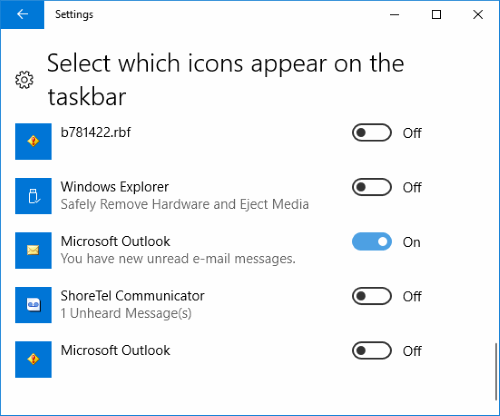Pokazujemo vam kako omogućiti ili onemogućiti okvir za obavijesti e-poštom koji se pojavljuje na programskoj traci sustava Windows svaki put kada primite novu poruku u Microsoft Outlooku.
Napomena: Ovaj post služi za omogućavanje ili onemogućavanje okvira za obavijesti. Za zvučnu obavijest pogledajte naš post Uključite/isključite zvuk obavijesti e-poštom u programu Outlook 2016
Popravak 1: Outlook postavka
- U Outlooku odaberite "Datoteka" Jelovnik.
- Odaberi "Mogućnosti“.
- Odaberi "Mail” opcija u lijevom oknu.
- Pomaknite se prema dolje do “Dolazak poruke” odjeljak. Provjeri "Prikažite upozorenje na radnoj površini” ako želite da se okvir s obavijestima pojavi kada primite e-poštu. Poništite ga ako ne želite da se pojavi okvir obavijesti. Također možete odabrati “Prikaži ikonu omotnice na programskoj traci" Ako želite.
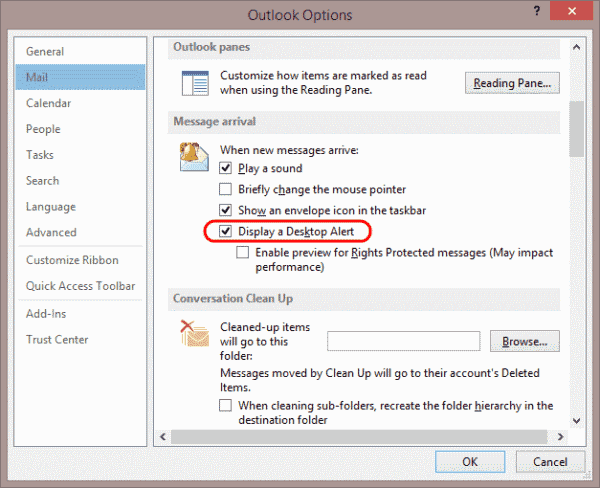
Popravak 2 – Postavke obavijesti sustava Windows
- Desnom tipkom miša kliknite prazno područje na programskoj traci, a zatim odaberite "Postavke trake zadataka“.
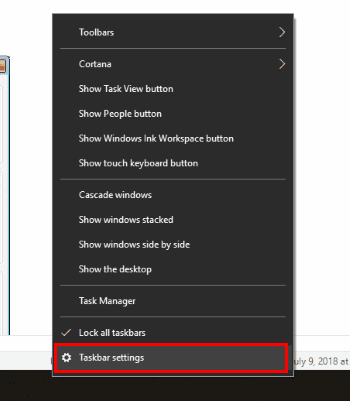
- Pomaknite se prema dolje do područja koje kaže "
Područje obavijesti” i odaberite “Odaberite koje se ikone pojavljuju na programskoj traci“.
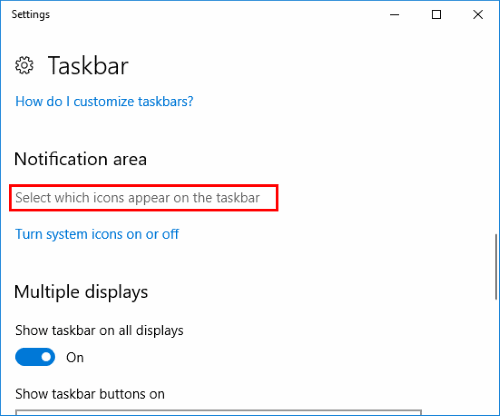
- Tražiti "Microsoft Outlook” unos. Možda ih ima nekoliko, ali potražite onaj koji kaže "Microsoft Outlook – imate nove nepročitane poruke e-pošte.” i prebacite ga na “Na” da biste to omogućili. Upali "Isključeno” da biste ga onemogućili.